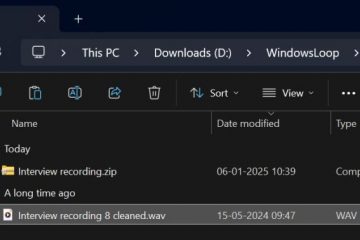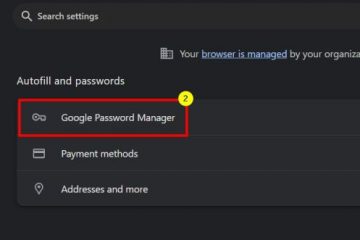Microsoft terus melancarkan kemas kini perisian tegar baharu pada peranti Surface untuk meningkatkan prestasinya. Tidak seperti desktop dan komputer riba, kemas kini perisian tegar pada komputer riba Surface datang sebagai sebahagian daripada Kemas Kini Windows. Memandangkan kemas kini dilancarkan secara berperingkat, anda boleh menunggu kemas kini atau memuat turun dan memasangnya secara manual.
Sebelum Anda Bermula
Sebarang Gangguan semasa kemas kini boleh merosakkan komponen Windows yang tengah update. Ini boleh menghentikan keseluruhan OS daripada but dan meletakkan anda dalam gelung pembaikan permulaan. Untuk mengelakkan situasi sedemikian, berikut ialah beberapa perkara yang perlu anda pertimbangkan.
Caj melebihi 40% (atau pastikan ia dipalamkan supaya tiada gangguan kuasa) Sambungan Internet yang stabil Jika anda cuba mengemas kini perisian tegar untuk Surface peranti seperti Penutup Jenis Permukaan atau Dok Permukaan, pastikan peranti ini disambungkan terus ke PC sebelum menjalankan pemasang.
Secara Automatik Melalui Kemas Kini Windows
Dalam peranti Surface, kemas kini perisian tegar datang sebagai sebahagian daripada Kemas Kini Windows. Kemas kini juga mengandungi kemas kini kumulatif untuk OS, kemas kini keselamatan dan kemas kini pemacu pilihan. Microsoft juga mengesyorkan untuk mengemas kini Windows secara automatik untuk memastikan perisian tegar anda dikemas kini.
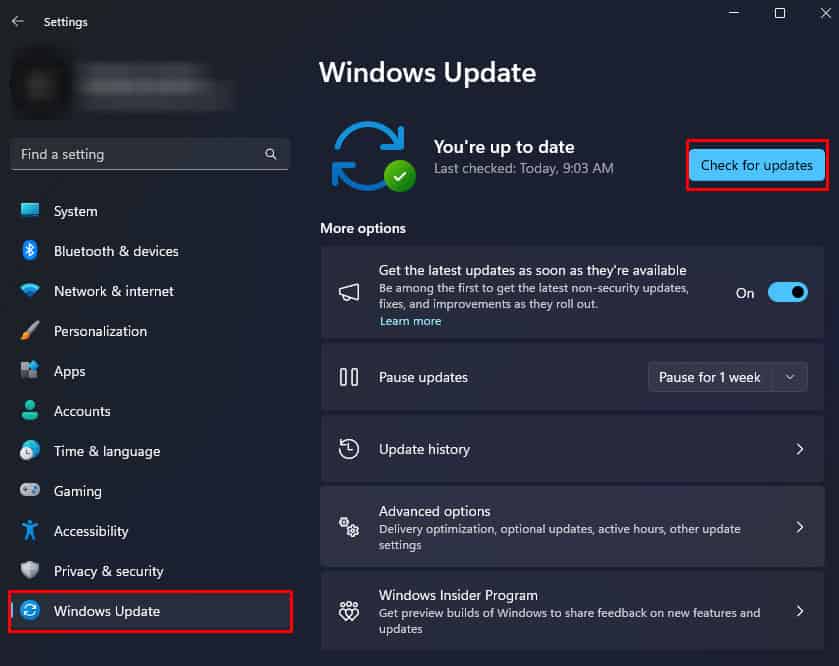 Tekan kekunci Windows + I. Dalam Tetingkap Tetapan, Klik pada Kemas Kini Windows dan klik pada Semak Kemas Kini atau Pasang Kemas Kini.
Tekan kekunci Windows + I. Dalam Tetingkap Tetapan, Klik pada Kemas Kini Windows dan klik pada Semak Kemas Kini atau Pasang Kemas Kini.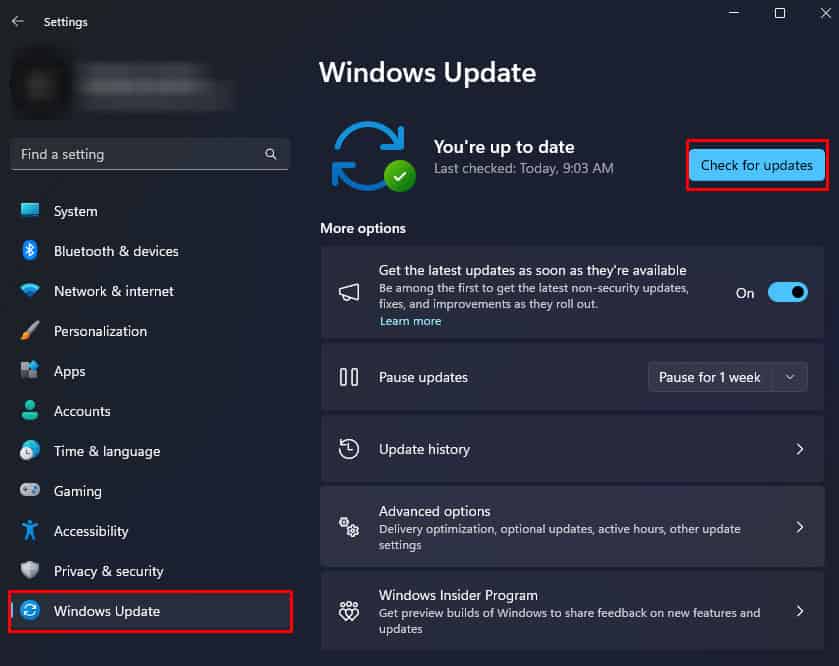 Setelah Kemas Kini selesai, mulakan semula komputer riba Surface anda untuk memasang perisian tegar kemas kini.
Setelah Kemas Kini selesai, mulakan semula komputer riba Surface anda untuk memasang perisian tegar kemas kini.
Selepas kemas kini selesai, kami mengesyorkan agar anda menyemak sama ada terdapat sebarang kemas kini tambahan yang tersedia.
Dalam Kemas Kini Windows, klik pada Pilihan lanjutan.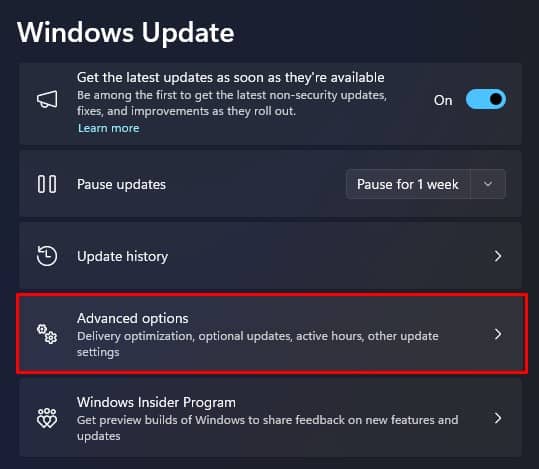
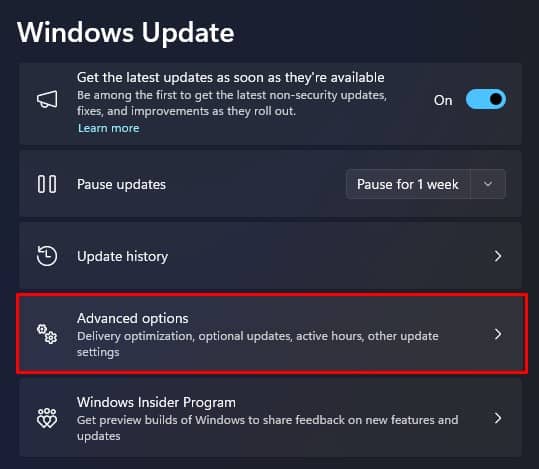 Klik pada Kemas kini pilihan.
Klik pada Kemas kini pilihan. 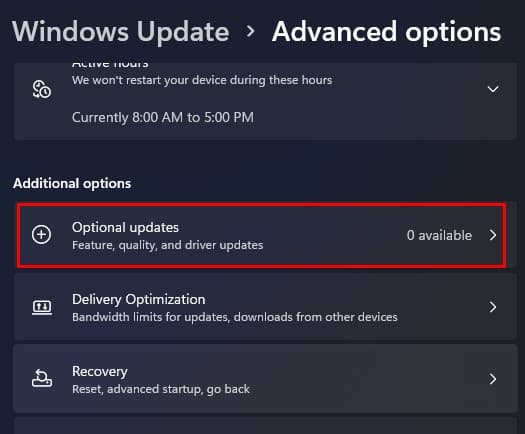
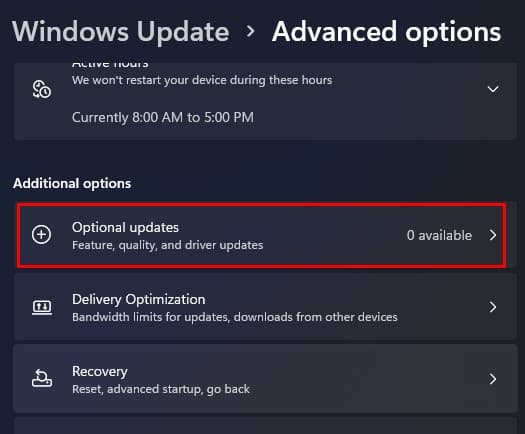 Klik pada Pasang jika terdapat sebarang kemas kini pilihan yang tersedia. Untuk Windows 10, pilihan untuk memasang kemas kini Pilihan tidak akan muncul jika tiada kemas kini pilihan yang belum selesai. Setelah proses kemas kini selesai, Mulakan semula PC untuk memasang kemas kini ini.
Klik pada Pasang jika terdapat sebarang kemas kini pilihan yang tersedia. Untuk Windows 10, pilihan untuk memasang kemas kini Pilihan tidak akan muncul jika tiada kemas kini pilihan yang belum selesai. Setelah proses kemas kini selesai, Mulakan semula PC untuk memasang kemas kini ini.
Secara Manual Melalui Fail Kemas Kini
Sebagai alternatif, anda juga boleh memilih kemas kini perisian tegar manual jika kemas kini Windows tidak berfungsi.
Untuk mengemas kini peranti permukaan secara manual, anda perlu fail.msi Pemasang Windows. Memasang fail pemasang Windows akan mengemas kini pemacu dan perisian tegar pada komputer riba Surface.
Fail kemas kini ini boleh mengandungi pakej kemas kini untuk komponen berikut. Wi-Fi dan Bateri LTE Pengawal Papan Kekunci Video Embedded Controller (EC) System Aggregator Module (SAM) Management Engine (ME) kemas kini UEFI
Pertama, anda perlu mengetahui model komputer riba Surface anda. Untuk menyemak model komputer riba anda,
Buka apl Surface. Jika anda belum memasangnya, pasangkannya daripada Microsoft Store. Di sini, anda sepatutnya melihat model komputer riba anda.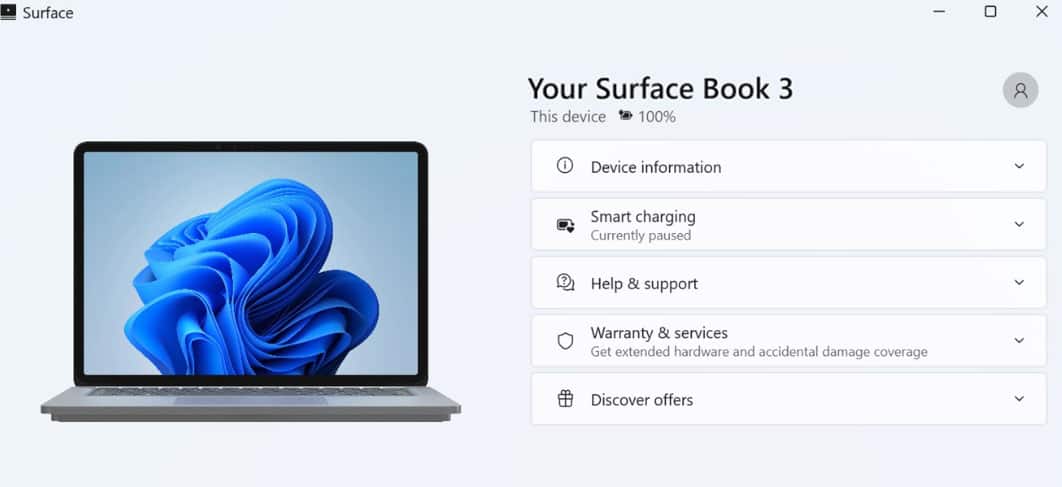
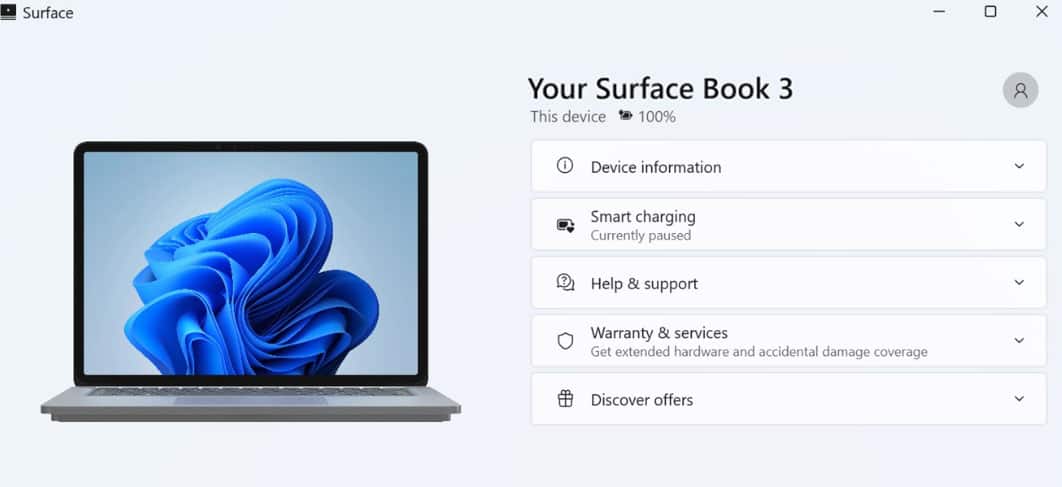 Jika anda tidak melakukannya, klik pada Maklumat peranti dan semak model Surface.
Jika anda tidak melakukannya, klik pada Maklumat peranti dan semak model Surface.
Setelah anda mengetahui model komputer riba Surface, anda kini boleh memuat turun fail kemas kini dan mengemas kini perisian tegar.
Pergi ke laman web kemas kini pemacu Surface rasmi dan perisian tegar Microsoft. Tatal ke bawah untuk Muat turun fail.msi. Di sini, klik pada pautan yang sepadan dengan Komputer Riba Surface anda.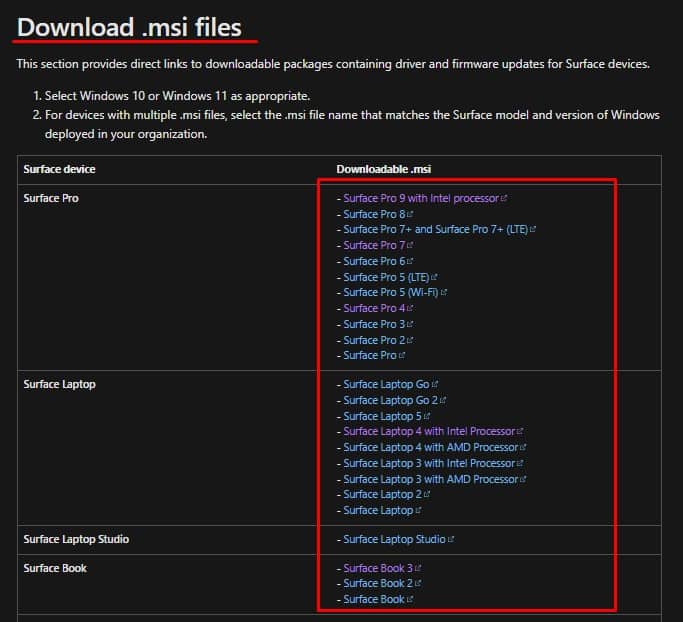
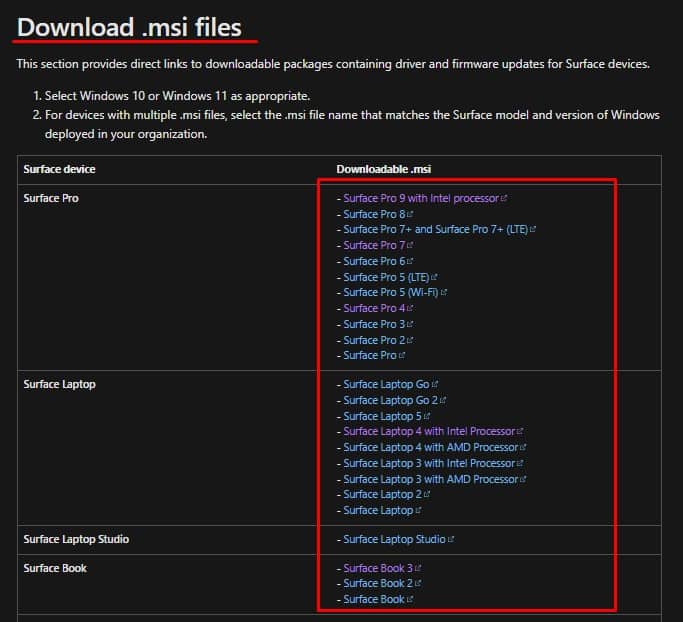 Setelah pautan dibuka, klik pada Muat Turun.
Setelah pautan dibuka, klik pada Muat Turun.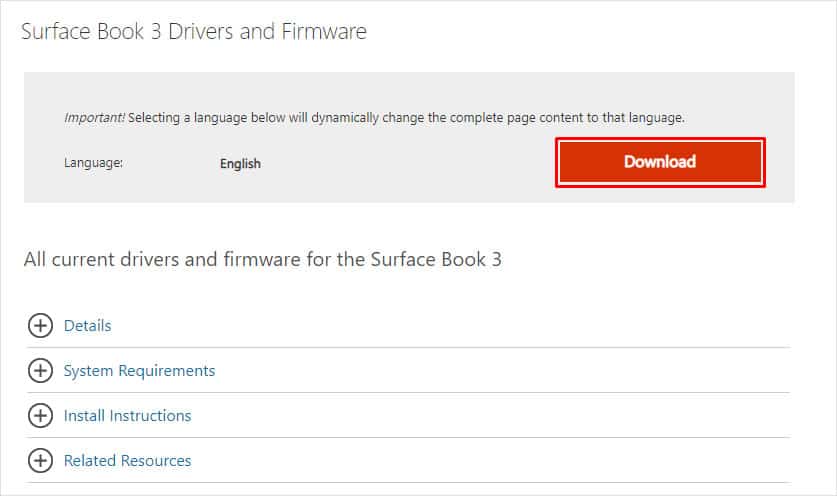
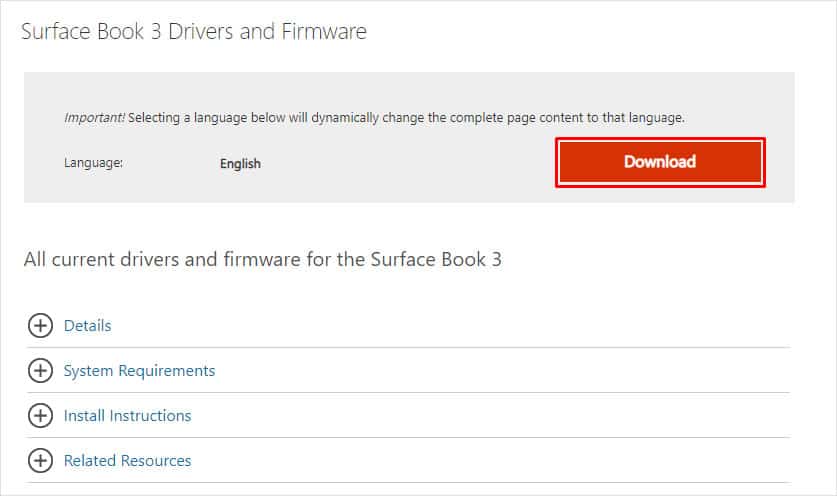 Muat turun harus bermula. Jika tidak, pilih versi yang anda mahu muat turun, Windows 10 atau 11 dan klik pada Seterusnya.
Muat turun harus bermula. Jika tidak, pilih versi yang anda mahu muat turun, Windows 10 atau 11 dan klik pada Seterusnya.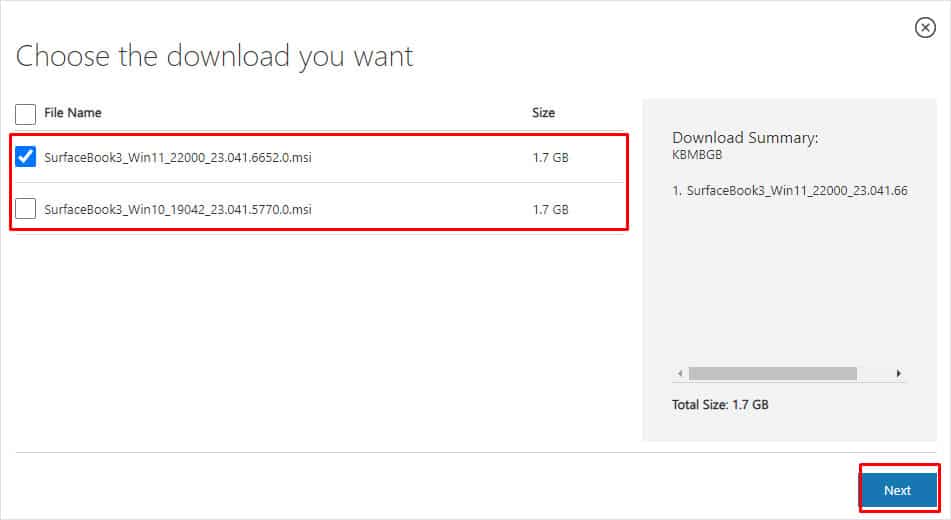
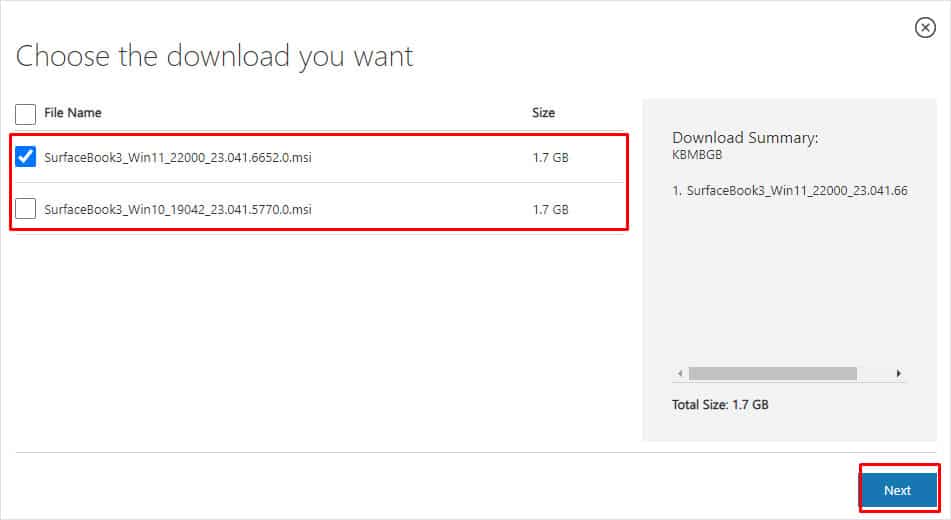 Tunggu muat turun selesai. Setelah Muat Turun selesai, jalankan fail dengan sambungan.msi. Jika pemasang memaparkan tetingkap Tukar, baiki atau alih keluar, ini bermakna anda sudah mempunyai perisian tegar dan pemacu terkini yang dipasang pada PC anda. Dalam kes sedemikian, klik pada Batal.
Tunggu muat turun selesai. Setelah Muat Turun selesai, jalankan fail dengan sambungan.msi. Jika pemasang memaparkan tetingkap Tukar, baiki atau alih keluar, ini bermakna anda sudah mempunyai perisian tegar dan pemacu terkini yang dipasang pada PC anda. Dalam kes sedemikian, klik pada Batal.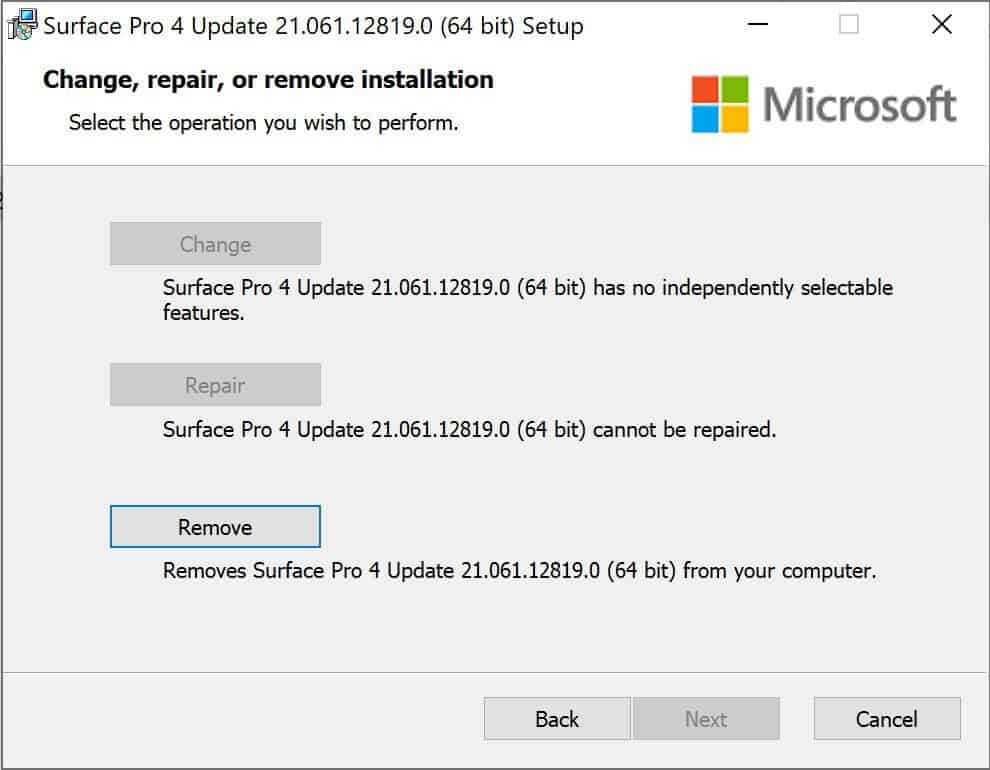
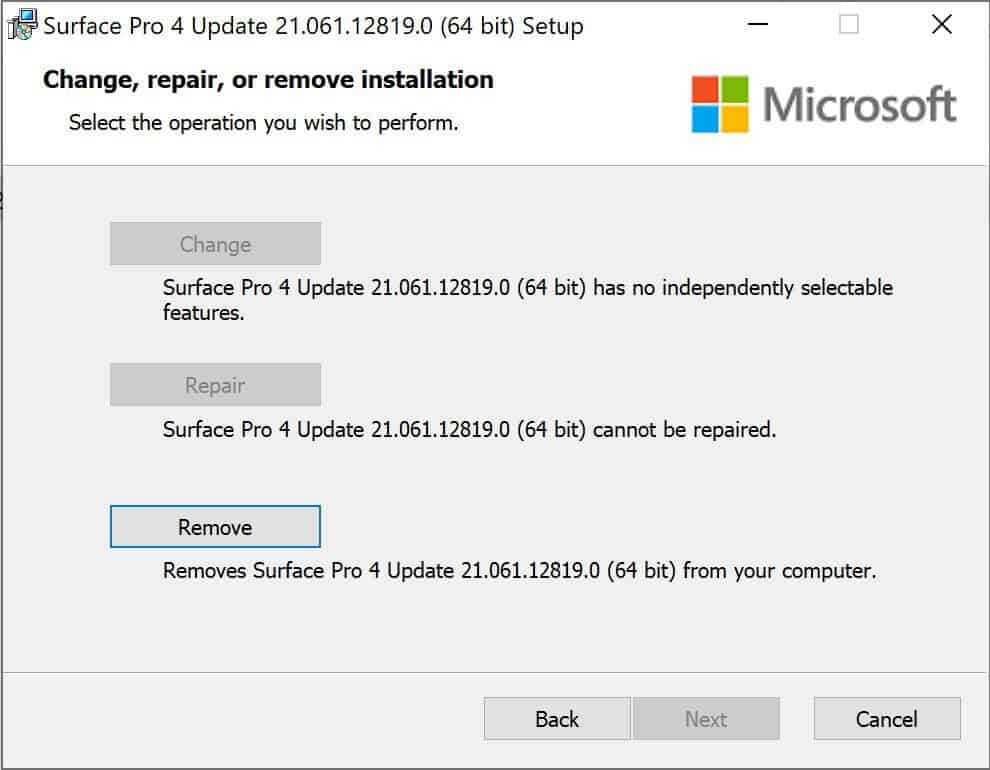 Walau bagaimanapun, jika pemasang tidak memaparkan perubahan, membaiki atau mengalih keluar tetingkap, ikuti proses pemasangan seperti biasa. Mulakan semula PC setelah pemasangan selesai.
Walau bagaimanapun, jika pemasang tidak memaparkan perubahan, membaiki atau mengalih keluar tetingkap, ikuti proses pemasangan seperti biasa. Mulakan semula PC setelah pemasangan selesai.